PS如何快速用图案平铺背景?
溜溜自学 平面设计 2022-05-19 浏览:1938
大家好,我是小溜,Photoshop做设计时想要用图案,比如圆形快速铺满整个背景要如何操作呢?下面小溜就为大家分享PS快速用图案平铺背景的方法。希望本文内容能够帮助到大家。
想要更深入的了解“PS”可以点击免费试听溜溜自学网课程>>
工具/软件
硬件型号:Mac Air
系统版本:Mac os
所需软件:PS CS6
方法/步骤
第1步
点击椭圆工具,在画布上画出一个白色圆形图案。
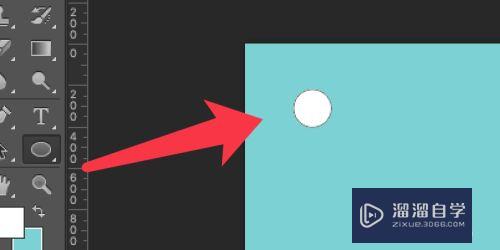
第2步
用矩形选框工具框选,点击编辑定义图案。
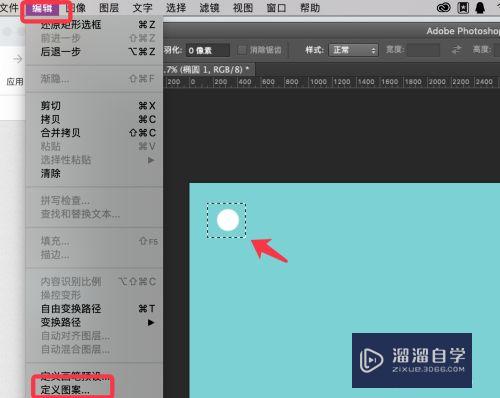
第3步
弹出的对话框输入名称,点击确定。
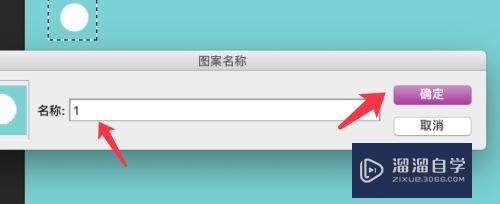
第4步
新建图层,双击打开样式面板勾选图案叠加。
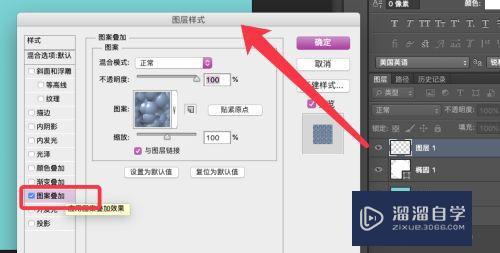
第5步
选择保存的图案,调整缩放设置点击确定。
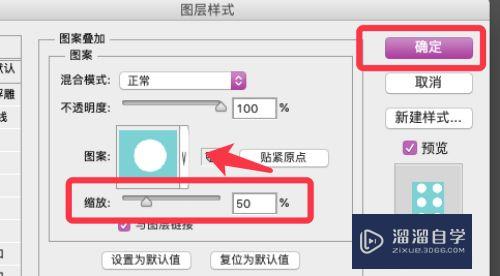
第6步
点击画笔工具,调整到需要的大小。
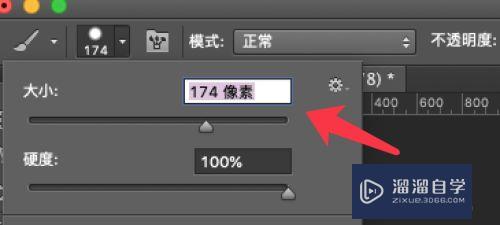
第7步
涂抹画布即可,平铺效果如下图所示。
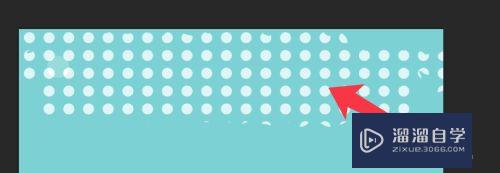
注意/提示
好了,以上就是“PS如何快速用图案平铺背景?”这篇文章全部内容了,小编已经全部分享给大家了,还不会的小伙伴们多看几次哦!最后,希望小编今天分享的文章能帮助到各位小伙伴,喜欢的朋友记得点赞或者转发哦!
相关文章
距结束 06 天 00 : 26 : 09
距结束 01 天 12 : 26 : 09
首页






